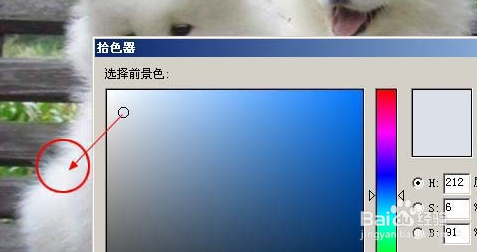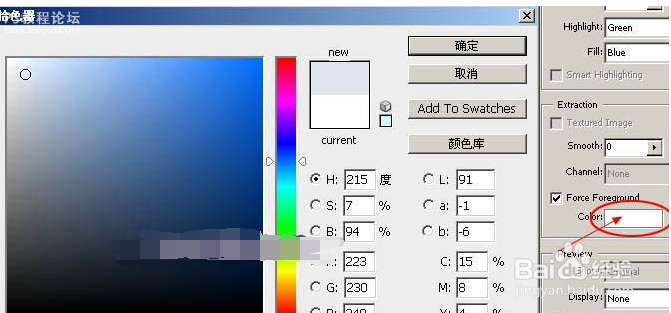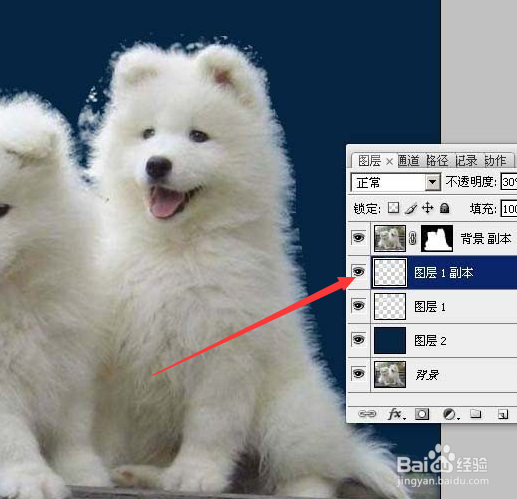1、首先,打开动物玟姑岭箫素材,然后按Ctrl + J 把背景图层复制一层,利用吸管吸取小狗毛发的颜色并对图层1进行填充。
2、点击“选择”菜单,从中选择“滤镜”列表中的“ 抽出”选项。
3、接下来,从打开的抽出面板中,我们勾选强制前景薄本窭煌色选项,然后再点下图简单所示位置选区颜色,把颜色设置为之前复制的颜色。
4、如图所示,勾选“边缘高光工具”,并适当调整大小,把动物边缘部分涂出。
5、最后返回图层面板,并点击“新建”按钮以新建一个图层,用黑色进行填充。
6、当我们把动物主体部分勾出来后,打开”羽化“面板,添加5个像素,然后点图层面板下面的蒙蔽按钮,添加图层蒙版。
7、最后设置一种背景色即可。